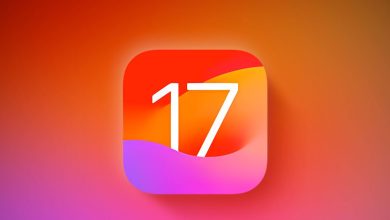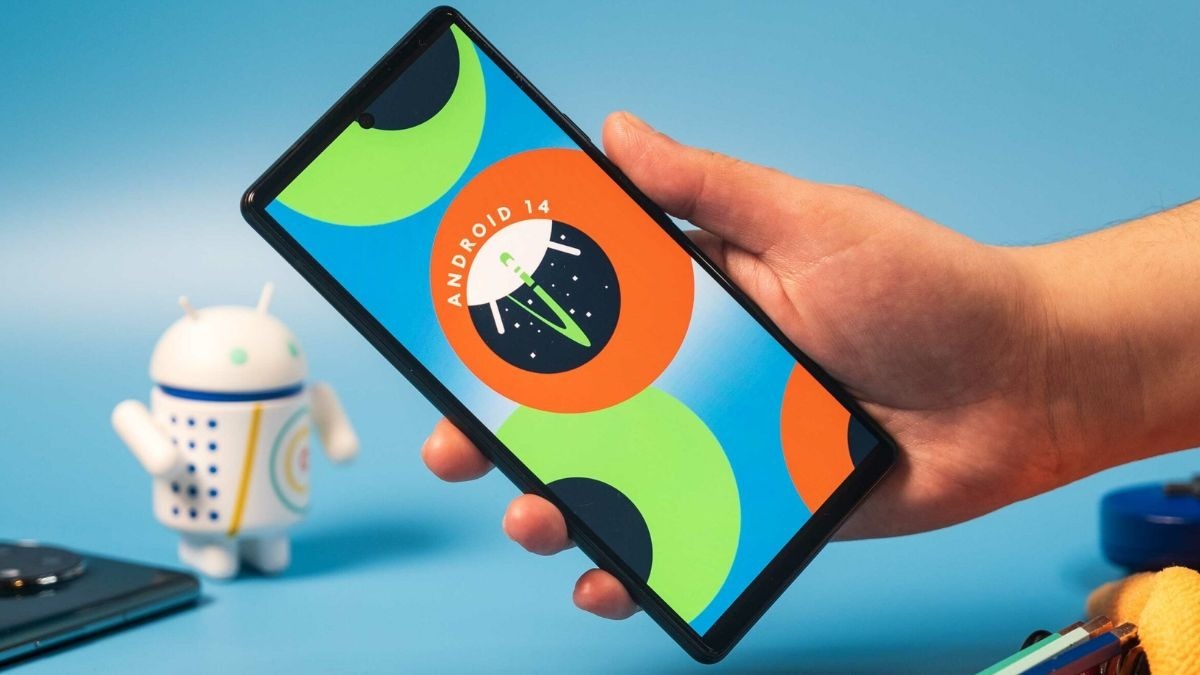Windows, yıllardır bilgisayarlarımızın işletim sistemlerinden biri. Fakat Microsoft bu işletim sistemini hatalardan bir türlü arındıramadı. Bununla beraber Windows bilgisayarlarda yaygın olarak bilinen bazı hatalar var. Bu hatalardan biri de ‘Aygıta Ulaşılamıyor’. Peki Windows 0x80070141 hatası nasıl giderilir?
Söz konusu hata genelde iPhone’dan dosya aktarılırken görülüyor. Neyse ki bu hatadan kurtulmanın bazı yöntemleri mevcut.
Windows 0x80070141 hatasını gidermek mümkün
0x80070141, bazı kullanıcılar için iPhone’lardan 0x80070141 hatası, bazı kullanıcılar için iPhone’lardan Windows PC’lere USB kabloları aracılığıyla görüntü veya video dosyaları aktarmaya çalıştıklarında ortaya çıkar. 0x80070141 hata iletisi, “Beklenmeyen bir hata, dosyayı kopyalamanızı engelliyor… aygıta erişilemiyor” diyor. Kullanıcılar cep telefonlarından doğrudan Windows bilgisayarlarına bu hata nedeniyle resim veya video kopyalayamıyor.

Windows 0x80070141 hatası, harici bir depolama cihazından bilgisayara dosya kopyalamaya veya taşımaya çalışırken karşılaşabileceğiniz bir sorundur. Bu hata, cihaza ulaşılamadığını gösterir ve dosya aktarımını engeller. Bu sorunun nedenleri arasında Dosya Gezgini sorunu, hatalı veya bozuk USB bağlantı noktası, eski iTunes sürümü, büyük dosya veya yol adı veya yanlış aktarım protokolü olabilir. Bu yazıda, bu sorunu nasıl çözebileceğinize dair bazı yöntemler sunacağız.
1. Donanım ve Cihaz Sorun Gidericisini Çalıştırın
Windows 10’da donanım ve cihaz sorunlarını gidermek için bir araç olan Donanım ve Cihaz Sorun Gidericisini kullanabilirsiniz. Bu araç, Dosya Gezgini’nin arızalı olması durumunda hata kodunu düzeltebilir. Donanım ve Cihaz Sorun Gidericisini çalıştırmak için şu adımları izleyin:
– Başlat > Ayarlar > Güncelleştirme ve Güvenlik > Sorun Giderme ‘yi seçin.
– Diğer sorun gidericiler bölümünde, Donanım ve Cihazlar’ı bulun ve Çalıştır’ı seçin.
– Sorun gidericiyi çalıştırın ve talimatları izleyin.
– Sorun giderici tamamlandığında, bilgisayarınızı yeniden başlatın ve hatanın düzelip düzelmediğini kontrol edin.
2. Farklı Bir USB Bağlantı Noktası Kullanın
Hata kodu, kullanılan USB bağlantı noktasının hatalı veya bozuk olması durumunda da ortaya çıkabilir. Bu durumda, harici depolama cihazınızı bilgisayara bağlamak için farklı bir USB bağlantı noktası kullanmayı deneyebilirsiniz. Ayrıca, USB kablonuzun hasarlı olmadığından emin olun.
3. iTunes Sürümünü Güncelleyin
Eğer bir iOS cihazından Windows’a dosya kopyalamaya çalışıyorsanız, eski bir iTunes sürümü nedeniyle hata alabilirsiniz. Bu sorunu çözmek için iTunes sürümünüzü en son sürüme güncellemeniz gerekir. iTunes sürümünüzü güncellemek için şu adımları izleyin:
– iTunes’u açın ve Yardım > Güncellemeleri Denetle ‘yi seçin.
– Mevcut bir güncelleme varsa, indirip yükleyin.
– Güncelleme tamamlandığında, bilgisayarınızı yeniden başlatın ve hatanın düzelip düzelmediğini kontrol edin.
4. Windows Güncellemelerini Yükleyn
Microsoft, bu sorun için bir düzeltme yayınlamış olabilir. Bu nedenle, Windows güncellemelerini yükleyerek sorunu çözmeyi deneyebilirsiniz. Windows güncellemelerini yüklemek için şu adımları izleyin:
– Başlat > Ayarlar > Güncelleştirme ve Güvenlik > Windows Update ‘yi seçin.
– Güncellemeleri denetle’yi seçin ve mevcut güncellemeleri indirip yükleyin.
– Güncelleme tamamlandığında, bilgisayarınızı yeniden başlatın ve hatanın düzelip düzelmediğini kontrol edin.
5. Dosya veya Yol Adını Kısaltın
Hata kodu, dosya veya yol adının çok uzun olması durumunda da ortaya çıkabilir. Windows, adı veya yolu 256 karakteri aşan dosyaları işleyemez. Bu sorunu çözmek için, dosya veya yol adını kısaltmanız gerekir. Bunu yapmak için şu adımları izleyin:
– Harici depolama cihazınızda, kopyalamak veya taşımak istediğiniz dosyayı bulun.
– Dosyanın adını daha kısa bir şekilde yeniden adlandırın.
– Dosyanın bulunduğu klasörün adını da daha kısa bir şekilde yeniden adlandırın.
– Dosyayı bilgisayarınıza kopyalamayı veya taşımaya tekrar deneyin.
6. Aktarım Protokolünü MTP Olarak Ayarlayın
Mobil cihazınızdan dosya kopyalamak istiyorsanız, aktarım protokolünün MTP (Medya Aktarım Protokolü) olarak ayarlanmış olması gerekir. Eğer aktarım protokolü MTP değilse, hata alabilirsiniz. Aktarım protokolünü MTP olarak ayarlamak için şu adımları izleyin:
– Mobil cihazınızı bilgisayara bağlayın.
– Mobil cihazınızda, Ayarlar > Bağlantılar > USB bağlantısı ‘nı seçin.
– Aktarım protokolü olarak MTP’yi seçin.
– Dosyayı bilgisayarınıza kopyalamayı veya taşımaya tekrar deneyin.
Windows 0x80070141 hatası, harici bir depolama cihazından bilgisayara dosya kopyalamaya veya taşımaya çalışırken karşılaşabileceğiniz bir sorundur. Bu sorunun nedenleri arasında Dosya Gezgini sorunu, hatalı veya bozuk USB bağlantı noktası, eski iTunes sürümü, büyük dosya veya yol adı veya yanlış aktarım protokolü olabilir. Yukarıda verdiğimiz yöntemler sayesinde bu hatadan kurtulabilmek mümkün.
Kaynak: Microsoft
Derleme: Teknoweek.com